Cu siguranță, fiecare utilizator de computer personal mai devreme sau mai târziu a întâlnit un fenomen cum ar fi dispariție unele fișiere sau foldere de pe hard disk sau altă unitate. Nu îi poți găsi acolo unde trebuie pur și simplu.
În această situație, majoritatea utilizatorilor de PC obișnuiți au imediat un gând - cineva a șters datele. Cu toate acestea, pierderea bruscă a acestora poate fi asociată nu numai cu aceasta. Deseori sunt doar invizibil.
Mai târziu în articol vom analiza principalele moduri de afișare foldere ascunse și fișiere pe exemplul sistemului de operare Windows 7 (cu toate acestea, acest lucru va funcționa și în XP, Vista, 7 și 8). Dar mai întâi, vom explica de ce, la urma urmei, apar astfel de situații.
Atributele de fișiere și foldere sau modul în care datele devin ascunse
După cum știți, orice sistem de operare modern are multe caracteristici pentru gestionarea fișierelor și folderelor. Aceasta nu este doar operațiuni cunoscute pentru crearea, ștergerea, copierea și mutarea datelor, ci și operațiunile de configurare a acestora. Fiecare fișier sau folder poate fi atribuit un așa-numit atributresponsabil pentru anumite proprietăți ale obiectului. De exemplu, unui fișier i se poate atribui un atribut precum " Numai citit", Iar utilizatorul nu va mai putea să-l editeze, deoarece sistemul în sine nu-l va lăsa să o facă.
Acestea includ, de asemenea, atributul - „ ascuns“. După cum sugerează și numele, acesta va face obiectul invizibil. Și dacă sistemul nu este configurat pentru a afișa astfel de obiecte, utilizatorul nu va vedea elemente ascunse în acest fel.
A face invizibile fișiere sau foldere este destul de simplu. Pentru a face acest lucru, mergeți la proprietăţi obiect dorit și atribui-i acest atribut.
Să încercăm:
De aici cerșește concluzie - orice utilizator poate să ascundă orice element.
Dar dacă nu mi-am ascuns fișierele și folderele și nimeni nu mai folosește computerul meu, atunci ce?
Dacă în cazul tău au dispărut elevele de pe disc, atunci răspunsul este evident - programele antivirus au funcționat.
Din păcate, gestionați atributele fișierele nu pot doar utilizatori, ci și orice programe. Există multe programe de virus diferite în rețea care, intrând în sistem, poate face orice cu setările și datele stocate pe disc. Dacă în cazul dvs., astfel de viruși au ascuns unele dintre dosarele sau fișierele dvs., atunci nu vă faceți griji - există mai multe poate fi returnat.
Există multe modalități de a deschide foldere ascunse în Windows 7. Luați în considerare cel mai simplu dintre ele.
Personalizați sistemul
Fiecare sistem de operare (inclusiv toate versiunile de Windows de la XP și chiar mai devreme până la data de 10) are setări interne care sunt responsabile pentru afișarea datelor stocate pe disc și orice alt suport. Deci, pentru a face vizibile fișierele și folderele, trebuie să faceți următoarele:

Această metodă este potrivită dacă fișierele și folderele ascunse pe computer au doar atributul „ ascuns“. De obicei atunci când lucrați virușiîn plus, fac obiecte sistemcă va fi încă imposibil de văzut, chiar dacă permiteți vizualizarea lor în acest fel. Pentru a detecta astfel de fișiere, în meniu " Opțiuni dosar»Trebuie să debifați caseta„ Ascundeți fișierele de sistem protejate"Așa cum se arată în figură:
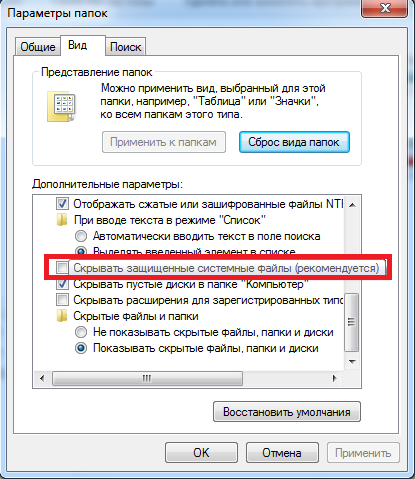
Dacă încercați să debifați acest articol, sistemul vă va avertiza că acest lucru nu este recomandat. E în regulă - doar de acord.
Din păcate și nu ajută întotdeaunade vreme ce unii virușii pot modifica cu ușurință setările sistemului imediat după ce utilizatorul încearcă să pornească sau să oprească anumiți parametri de sistem de operare. În astfel de cazuri, programele care pot „vedea” obiecte ascunse vin în salvare. Unul dintre acestea este Total comandant. Acesta este un manager de fișiere, foarte similar în funcționalitate cu standardul " Windows Explorer».
Folosind Total Commander
Găsirea acestui program online este ușoară. Deși este plătit, poate fi folosit gratuit de ceva timp - acest lucru este mai mult decât suficient pentru a vedea toate dosarele sau fișierele ascunse din sistem.
Pentru a începe, descărcați Total comandant și instalați aplicația. După lansarea sa, veți vedea o fereastră împărțită în două panouri - care afișează folderele și fișierele de pe disc.
Inițial, programul nu vă permite să vedeți elemente ascunse - trebuie să activați această funcție. Pentru a face acest lucru, deschideți meniul " configurație"(În partea de sus a ferestrei), apoi faceți clic pe elementul" Configurarea ...».
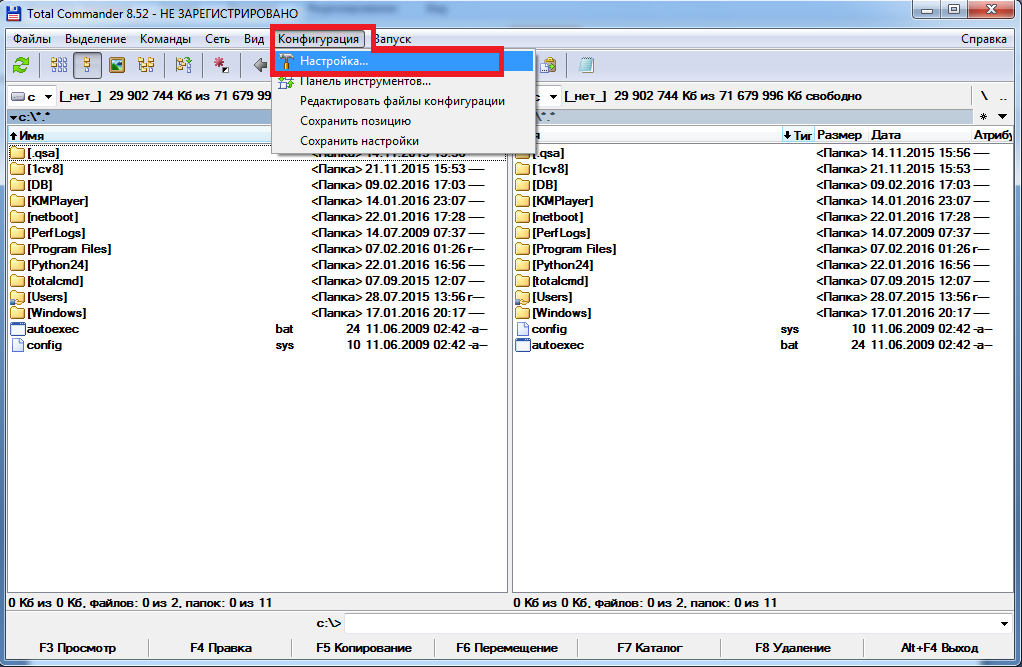
Rămâne să găsiți articolul " Conținutul panoului“. Intrăm în ea și punem o bifătură pe Afișați fișiere ascunse„Și“ Afișați fișierele de sistem", Apoi faceți clic pe Aplicare. Acum programul va vedea obiecte ascunse.
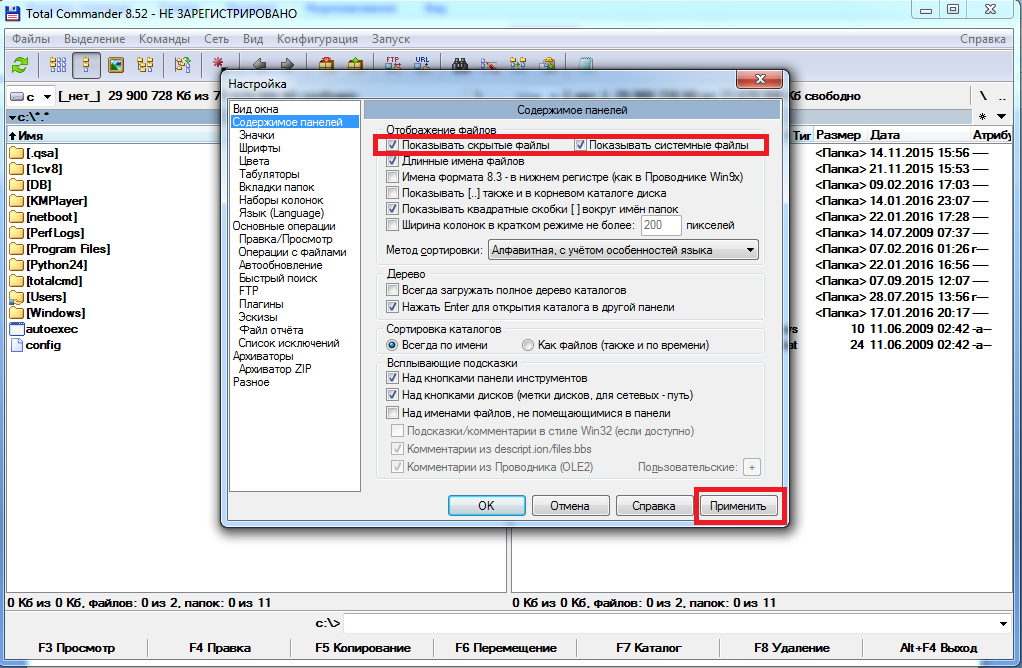
În imaginea de mai jos, puteți observa că unele foldere sunt afișate cu un roșu „ ! ».
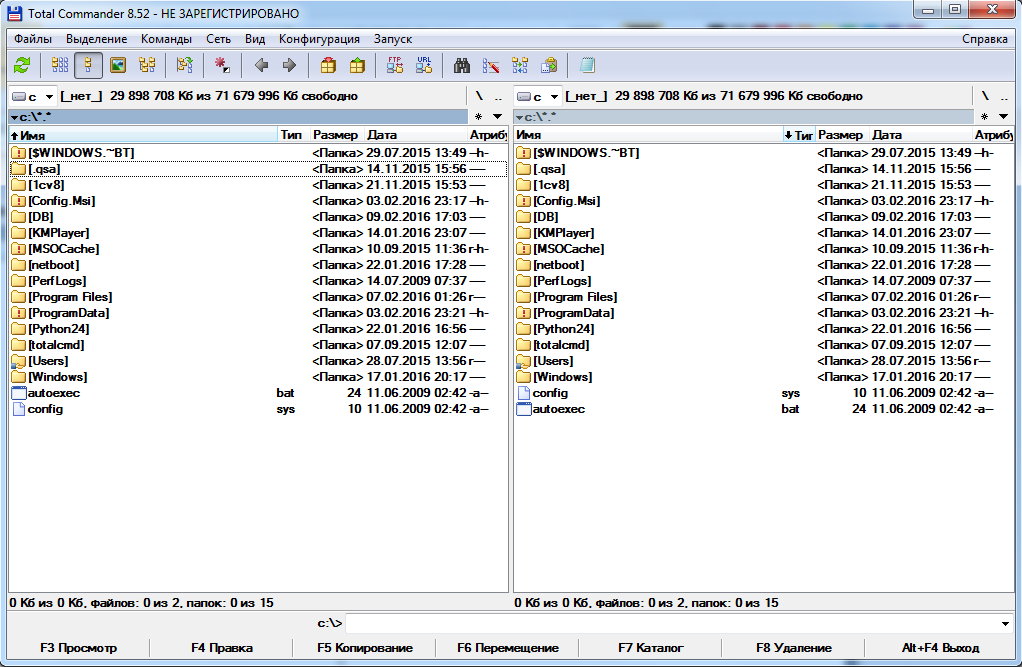
Acestea sunt dosare ascunse.
Videoclipuri conexe
Știți că nu toate fișierele și folderele sunt afișate în Windows 7 Explorer? Unele dintre ele sunt ascunse. Acest lucru se face, în primul rând, din motive de securitate, deoarece un utilizator cu autoritate administrativă poate șterge din greșeală sau fără să știe ceva, să mute, să redenumească ...
Cu toate acestea, protejarea Windows 7 prin ascunderea fișierelor este o sabie cu două tăișuri: pe de o parte, utilizatorul nu le va vedea și nu le va putea deteriora, iar pe de altă parte, aceasta creează oportunități suplimentare pentru mascarea programelor dăunătoare.
Deci, ce este mai bine? Faceți fișierele ascunse vizibile sau lăsați așa cum este? Optim, potrivit autorului, astfel:
- dacă nu te-ai considera un utilizator cu experiență, chiar dacă fișierele ascunse rămân ascunse, vizibilitatea lor nu va însemna nimic pentru tine;
- dacă sunteți bine în dispozitivul sistemului, puteți distinge „la ochi” un fișier rău intenționat de unul legitim - activați afișarea fișierelor ascunse.
Cum să afișați fișiere invizibile în explorer?
Pentru utilizatorii de Windows 7, întreaga procedură este următoarea.
- Deschideți panoul de control prin meniul Start
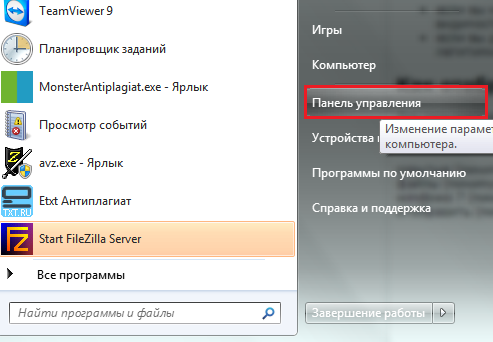
sau programul „Rulați”, pentru a lansa pe care trebuie să apăsați „Windows” + „R” pe tastatură și introduceți comanda în câmpul „Deschide”: control.
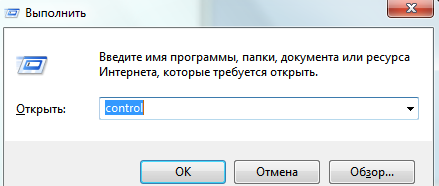
- Deschideți Opțiuni dosar.
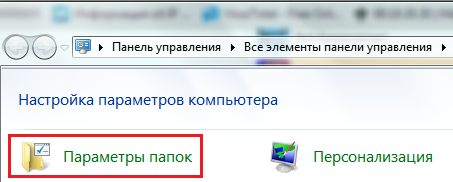
- Faceți clic pe fila „Vizualizare”. Parcurgeți în partea de jos a listei Opțiuni avansate. Deschideți „Fișiere și foldere ascunse”, apoi puneți o bifă în fața articolului „Afișați fișiere ascunse, foldere, unități”.
- Aici, un pic mai sus, există un alt parametru responsabil pentru afișarea fișierelor invizibile: „Ascundeți fișierele de sistem protejate”. În mod implicit, este selectat, adică fișierele protejate nu sunt afișate utilizatorului. Debifează acest articol și dă clic pe OK.
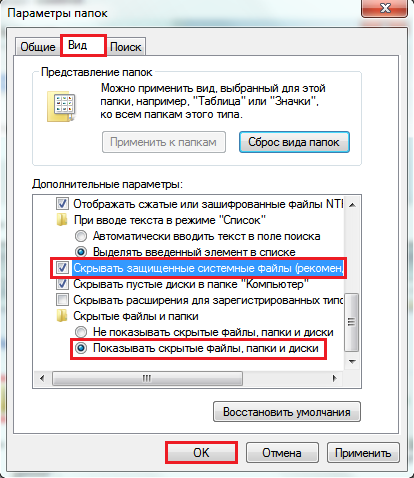
- După ce eliminați marcajul de pe „Ascundeți fișierele de sistem protejate”, Windows 7 vă va întreba dacă ați gândit bine și ați anticipat posibilele consecințe ale unei astfel de alegeri. Dacă sunteți sigur de corectitudinea acțiunilor dvs., faceți clic pe „Da”.
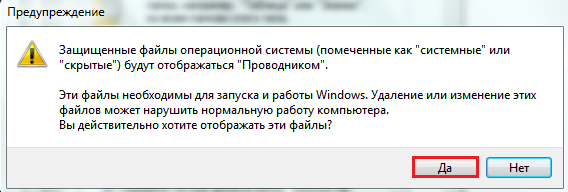
Acum, pe desktop, precum și în alte directoare, veți vedea câteva elemente translucide:
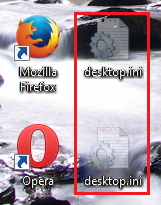
Acestea sunt fișierele marcate cu atributul „ascuns” (câteva cuvinte despre atribute vor fi discutate mai jos).
Cum să eliminați vizibilitatea fișierelor ascunse
Pentru a restabili setările inițiale pentru vizibilitatea fișierului, trebuie să deschideți din nou „Opțiuni dosar” - „Vizualizare” și faceți clic pe butonul „Restaurare implicite”.
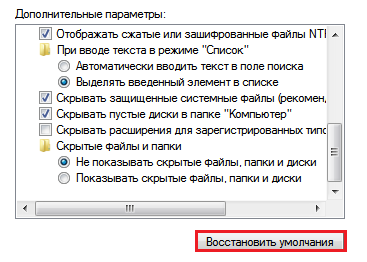
Cum să ascund fișierul sau dosarul meu?
Nu numai fișierele Windows 7, dar și fișierele de utilizator pot fi ascunse de ochii indurerați. Și tu însuți poți face invizibil oricare dintre documentele tale, dar cu condiția ca afișarea fișierelor ascunse din setările folderului să fie dezactivată. Cum se face?
Atributele fișierelor
Fișierele create în Windows pot avea atribute - caracteristici care le conferă proprietăți speciale. Iată cele mai importante:
- Numai citit. Acest atribut marchează fișierele care sunt numai citite de sistemul de operare. Acestea nu pot fi modificate, deoarece acest lucru poate interfera cu funcționalitatea Windows.
- „Sistem” - fișierele marcate cu acest atribut au un grad mai mare de protecție decât numai în citire. Fișierele de sistem sunt esențiale pentru Windows, astfel încât acestea nu apar în Windows Explorer.
- „Ascuns” - fișierele și folderele cu acest atribut nu sunt afișate și în Explorer. Fișierele ascunse sunt importante, în diferite grade, pentru funcționarea Windows-ului, adesea sunt invizibile doar pentru comoditatea vizualizării datelor în directoare.
- Arhiva este un atribut învechit moștenit de sistemul de fișiere NTFS de la predecesorul său FAT. În versiunile anterioare de Windows, acestea au marcat datele de rezervă.
Când ați bifat „Afișați fișiere ascunse, foldere și unități” în setările folderului, ați făcut fișiere vizibile cu atributul „Ascuns”.
Când ați debifat opțiunea „Ascundeți fișierele de sistem protejate”, ați făcut fișiere vizibile cu atributul „Sistem”.
Comparați cum arată directorul „Drive C:” cu doar fișierele ascunse:
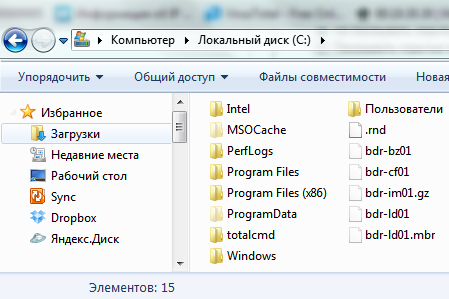
și așa - ascuns și sistemic:
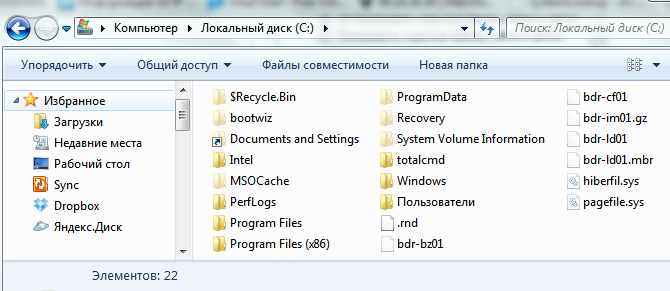
Deci, pentru a ascunde fișierul sau folderul de utilizator, trebuie să le schimbați atributele în consecință. Pentru a face acest lucru:
- faceți clic dreapta pe meniul contextual al fișierului dorit și selectați „Proprietăți”.
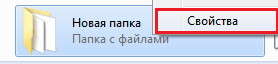
- deschideți fila „General” și în secțiunea „Atribute” setați eticheta „Ascunsă”, apoi faceți clic pe OK.

Aceeași acțiune poate fi efectuată folosind linia de comandă executând comanda în ea: attrib + h "C: UsersUser_1DesktopMoya_Papka" / s / d
- attrib- lansarea sistemului de utilitate attrib.exe, care stabilește atributele fișierelor și folderelor;
- + h- setarea atributului „ascuns” (ascuns), semnul „+” înseamnă „atribut de atribuire”, iar „-” - eliminare;
- "C: UsersUser_1DesktopMoya_Papka"- calea către folderul sau fișierul ale cărui atribute schimbăm, dacă se întâlnesc caractere sau spații non-latine pe calea - ghilimele sunt necesare;
- parametrul / s înseamnă „aplicați acțiunea la toate fișierele și subdirectoarele atașate ale unui folder”;
- parametrul / d înseamnă „procesarea fișierelor și directoarelor”.

Alte programe pentru lucrul cu fișiere ascunse
De asemenea, puteți vizualiza fișiere ascunse și de sistem prin intermediul managerilor de fișiere alternative - Total Commander și analogii acestuia.
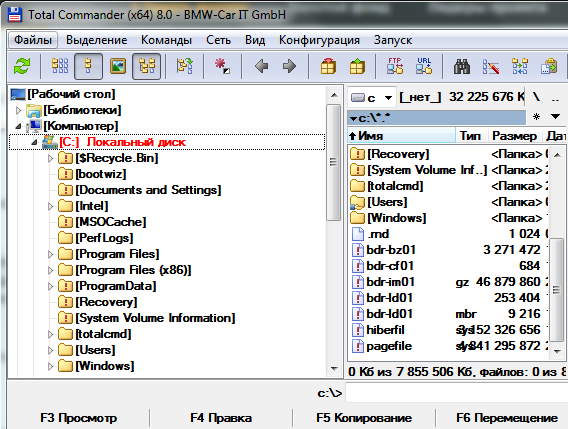
Pentru a face acest lucru, în setările Total Commander, precum și în proprietățile folderelor Windows 7, opțiunea „Afișează fișiere ascunse și sistem” ar trebui să fie activă. În Total Commander, aceasta se află în meniul „Configurare” - „Setări” și „Conținut panou”.
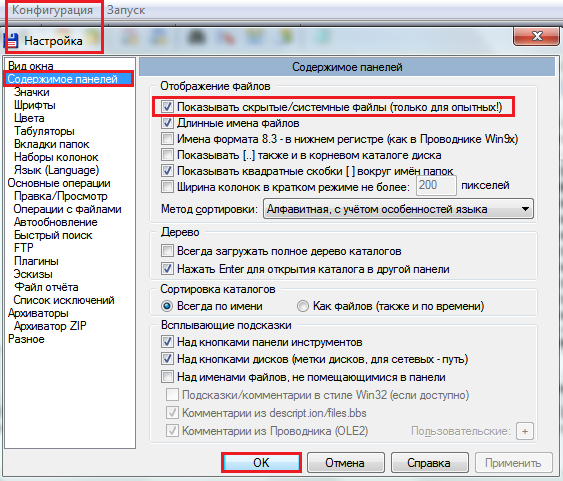
Pentru a utiliza instrumentele Total Commander pentru a face fișierul ascuns sau, dimpotrivă, vizibil, trebuie să deschideți meniul „Fișiere”, selectați „Modifică atributele” și setați setările corespunzătoare în fereastra cu același nume.
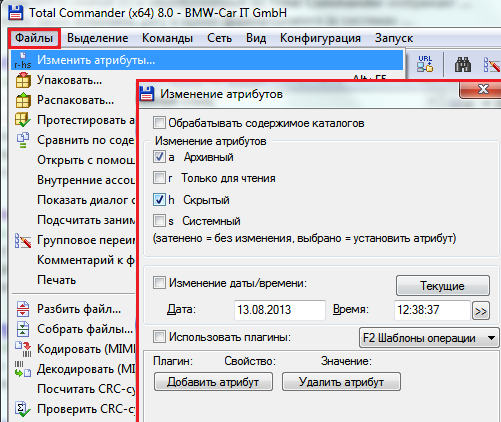
Un alt manager de fișiere este FAR Manager al consolei, în mod implicit, afișează toate fișierele ascunse și de sistem din Windows. Aici, ceea ce nu este vizibil în conductor este afișat întunecat.
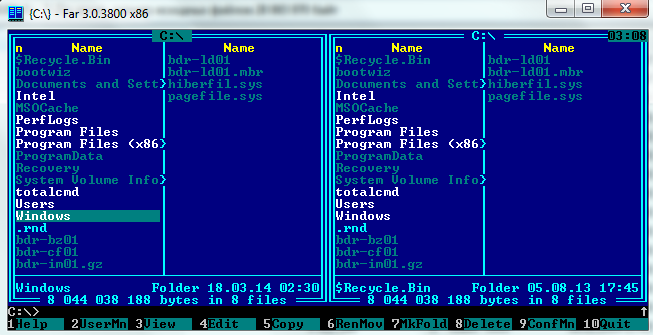
În partea de jos a tabelului se află linia de comandă, cu ajutorul căreia puteți atribui atributele dorite oricărui fișier sau director:
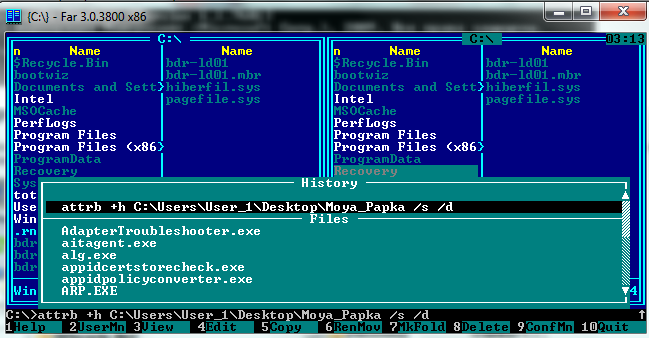
Există alte instrumente pentru a lucra cu fișiere Windows ascunse, dar ceea ce am acoperit aici este suficient în majoritatea cazurilor.
Astăzi rezolvăm problema - cu fișiere ascunse în Windows 7. Deoarece după multe lucruri, acesta rămâne de neînțeles și necunoscut pentru utilizatorii noștri.
Afișați fișiere ascunse în Windows 7
Opțiunea 1 Mergem la Panoul de control - și mai întâi, pentru comoditate, schimbăm vederea în „Icoane mici”, apoi căutăm pictograma - „Opțiuni dosar”, vedem imaginea de ecran mai clar (faceți clic pentru a mări):
În fereastra care se deschide, accesați fila „Vizualizare” - în câmpul „Setări avansate”, mergeți în partea de jos și bifați caseta „Afișați dosare și fișiere ascunse” de asemenea, dacă este necesar, aici puteți debifa caseta pentru a afișa fișierele de sistem, mai multe pe ecran:
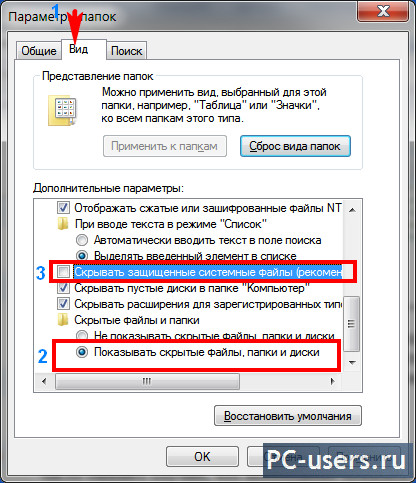
Faceți clic pe „Aplicați” - „OK” și ați terminat. Toate fișierele vor fi vizibile.
Opțiunea 2 Puteți ajunge aici într-un alt mod. Anume prin „Computerul meu”. Intrăm în computerul meu - apăsăm butonul „Alt” și vom vedea meniul de sus ca în vechiul bun:
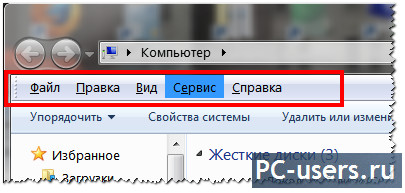
Faceți clic pe „Service” - „Opțiuni dosar”:
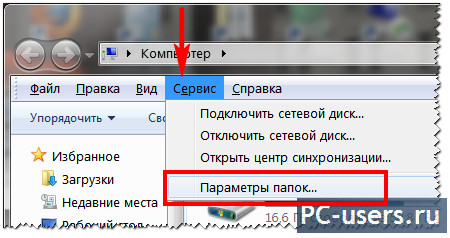
și vom vedea aceeași fereastră ca în, și aici facem la fel.
Opțiunea 3 În aceeași fereastră „Computerul meu” - faceți clic pe butonul „Organizați” (în meniul de sus) - și selectați elementul „Opțiuni folder și căutare”:
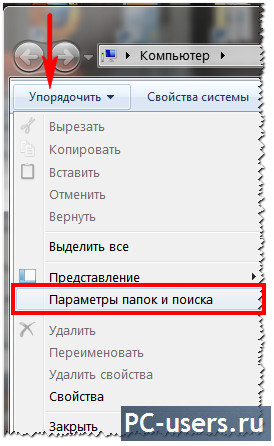
Ei bine, pentru început, o altă modalitate de a vedea toate aceste fișiere și foldere este să folosești un fel de manager de fișiere, de exemplu, preferatul meu. Dar, mai întâi, trebuie să accesați setările și să marcați astfel încât să fie afișate toate fișierele. Pentru a face acest lucru, faceți clic pe meniul „Configurare” - „Setări” - și pe fila „Conținutul panourilor” - verificați articolul „Afișați fișiere ascunse / sistem”:
![]()
Acestea sunt folderele pentru care este setat atributul Ascuns. De obicei, folderele cu acest atribut nu apar în Explorer. Pentru ca folderele ascunse să înceapă să apară, trebuie să efectuați modificări la setările sistemului de operare. În acest articol, veți învăța cum să arătați dosare ascunse în Windows 7.
Pentru a face ca sistemul de operare Windows 7 să afișeze foldere ascunse, trebuie să deschidem orice folder și să apăsăm butonul ALT de pe tastatură.
După apăsarea tastei ALT, o serie de meniuri derulante vor apărea sub bara de adrese: File, Edit, View, Service și Help. Aici trebuie să deschidem meniul derulant „Instrumente” și să selectăm elementul „Opțiuni dosar”.

După aceea, veți vedea o fereastră mică, denumită „Opțiuni dosar”. În această fereastră, puteți configura toate setările de bază referitoare la afișarea folderelor, fișierelor și unităților din Windows Explorer 7.

Trebuie menționat că, dacă nu puteți deschide fereastra „Opțiuni dosar” prin meniul derulant, puteți utiliza căutarea în. Pentru a face acest lucru, deschideți meniul de pornire și introduceți „Opțiuni dosar”. După aceea, sistemul de operare Windows 7 va găsi programul dorit și se va oferi pentru a-l deschide.

Așadar, ați deschis fereastra „Opțiuni dosar”, pentru a afișa folderele ascunse în Windows 7 trebuie să accesați fila „Vizualizare” și să găsiți parametrii responsabili de afișarea folderelor ascunse.

Aveți nevoie de doi parametri:
- „Ascundeți fișierele de sistem protejate” - trebuie să fie dezactivat;
- „Afișați fișiere, foldere și unități ascunse” - trebuie să fie activat.
După efectuarea modificărilor, închideți fereastra făcând clic pe butonul „OK” pentru a salva modificările. După aceea, veți putea vedea dosare și fișiere ascunse. Acum, dacă există o astfel de nevoie, puteți elimina atributul „Ascuns” și folderul va deveni normal. Pentru a face acest lucru, faceți clic dreapta pe folder și selectați „Proprietăți”. După aceea, opriți funcția Ascunsă și închideți fereastra.

După ce ați eliminat atributul „Ascuns”, afișarea folderelor ascunse poate fi dezactivată. În plus, acest dosar va fi afișat în orice caz.
În acest articol, aș dori să vă arăt cum să vedeți fișierele și folderele ascunse în Windows 7. În Windows, această funcție este dezactivată implicit. Cert este că utilizatorii pot schimba din neatenție conținutul unui fișier sau chiar șterge ceea ce este ascuns și permite sistemului de operare să funcționeze, ca urmare a faptului că Windows-ul nu poate funcționa.
Pentru securitatea sistemului, acest lucru este util, cu toate acestea, această funcție este utilizată de cibernetici pentru a scrie programe dăunătoare care dăunează computerului și împiedică detectarea acestora. Dar vom vorbi despre asta puțin mai târziu. Din aceasta putem trage o mică concluzie că vizibilitatea fișierelor și folderelor ascunse are avantajele sale. Și cu atât mai mult, dacă computerul are folderul tău ascuns, trebuie să înveți cum să îl activezi pe cel ascuns.
Există mai multe modalități de a ajunge la setările folderului unde puteți activa fișierele și folderele ascunse în Windows 7, să ne uităm la ele.
deschide Calculatorul meufaceți clic pe meniul derulant Sortare\u003e Folder și Opțiuni de căutare
În fereastra deschisă Computerul meu, apăsați tasta Alt și selectați din meniul contextual serviciu și mai departe Opțiuni dosar
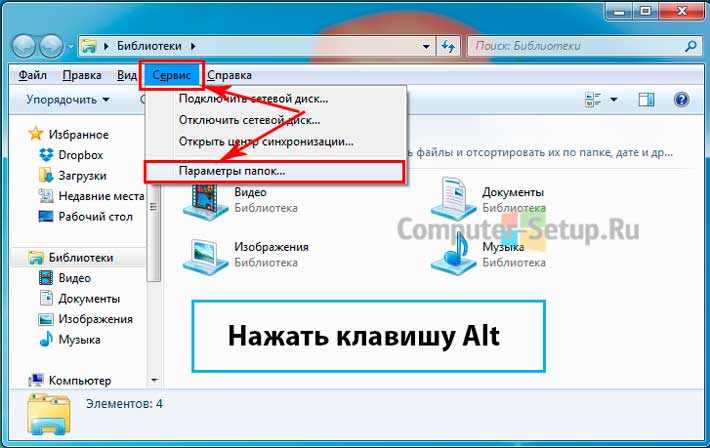
În fereastra Opțiuni dosar deschis alegeți Afișați, din listă Parametri suplimentari coborâți pe listă, uitați Fișiere și foldere ascunsepuneți o căsuță pe articol Afișați fișiere ascunse, foldere și unități și faceți clic în regulă.

Setări dosar prin panoul de control
presa Porniți\u003e Panou de controlEtc. alege Design și personalizare, următorul selectați Afișați fișiere și foldere ascunse
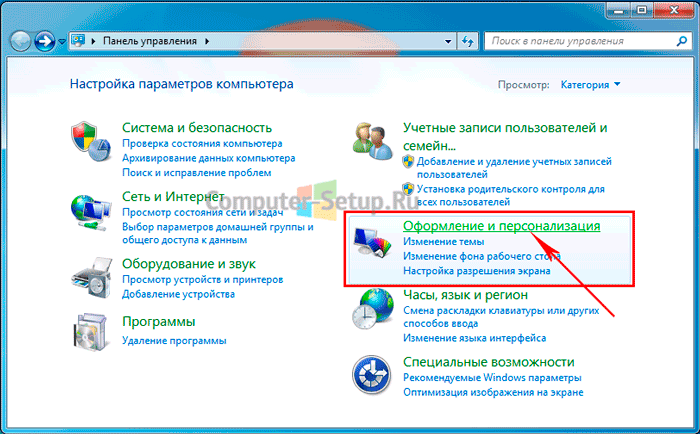
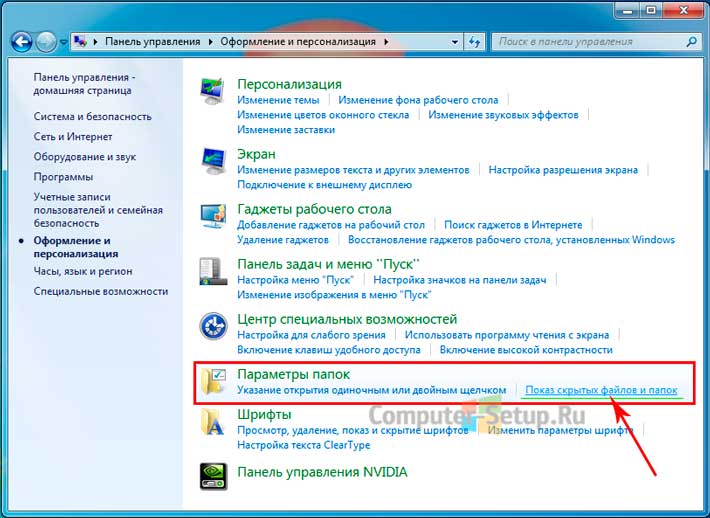
Se deschide fereastra Opțiuni dosar, în această fereastră trebuie să mergi și pe lista, găsiți fișiere și foldere ascunseși bifează caseta de lângă Afișați fișiere, foldere și unități ascunse și faceți clic pe în regulă.

După efectuarea manipulărilor specificate, fișierele și folderele ascunse vor fi afișate pe computer.

afișează fișierele de sistem în Windows 7
Pentru a afișa fișierele de sistem, trebuie să debifați caseta de lângă elementul din fereastra de opțiuni a folderului Ascunde fișierele de sistem protejate (recomandat).
AVERTIZARE: Pentru o funcționare stabilă a sistemului de operare Windows 7, această bifă are sens să eliminați doar utilizatorii cu experiență. În caz contrar, riscați să întrerupeți ștergând accidental fișierele de sistem sau folderele de sistem.
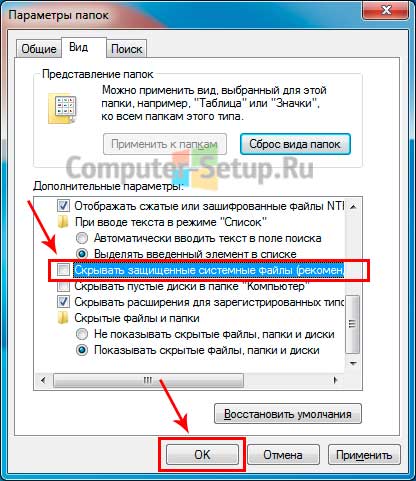
După ce încercați să debifați caseta de afișare a fișierelor de sistem, veți vedea imediat un avertisment Windows. Dacă totuși decideți să vedeți fișierele de sistem ascunse, faceți clic pe DA în fereastra de avertizare, în caz contrar, NU există NU de anulat. Următorul clic în regulă.
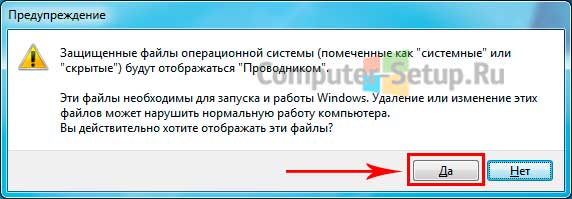
Dacă ați debifat această casetă de selectare și vedeți toate fișierele de sistem de operare ascunse, este recomandat să o setați astfel încât Windows 7 să ascundă fișierele de sistem.
VKontakte




